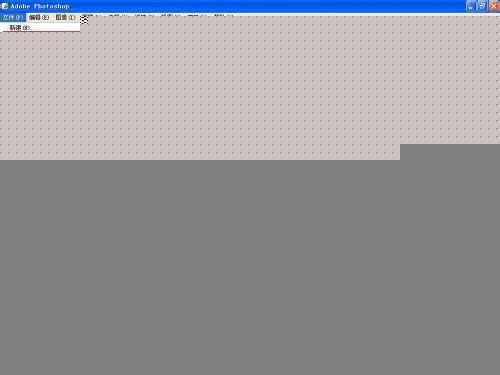教你用PS如何裁切和压缩电子版照片
(编辑:jimmy 日期: 2026/1/1 浏览:3 次 )
生活中,无论是外出旅游还是瞬间捕捉,我们经常会拍摄很多的照片,以记录这些美好的人或物,大这些高清的电子版照片,一般体积都很大,一张照片至少有有好几M,这样是很难上传到网上。或是有些照片要求一定的高度比和像素大小。很多朋友都不知道怎么操作。下面小编就教大家PS如何裁切和压缩电子版照片,希望能帮到大家
工具/原料
photo shop CS (其它版本的也一样)
方法/步骤
1、首先打开Photo shopCS,载入你所要编辑的照片!快捷键 Ctrl+O(不同的版本快捷键会稍有差别)
2、选择工具栏里的 裁切工具。 快捷键 C
3、在屏幕上方的选项栏里调节具体的宽 高比例!右键选择具体的单位(像素、英寸、厘米、毫米等) 右边的分辨率单位可选择 (像素/英寸 或 像素/厘米 )
4、在照片上拉动选择所需区域,双击鼠标左键或按Enter完成裁切!!! 想取消裁切时可按 Esc 取消!
5、裁切好后,选择 文件 菜单下的 存储为WEB所用格式。 快捷键 Alt+Shift+Ctrl+S
6、右边可以选择图片格式(JPEG、GIF等)品质选项可调节最后输出文件的大小,调节时请注意左下角数值,调整到你需要的大小!!
最后选择 存储保存完成!
END
以上就是用PS如何裁切和压缩电子版照片过程,希望对大家有所帮助!
下一篇:PS利用CC版3D工具制作逼真的古典金属闹钟